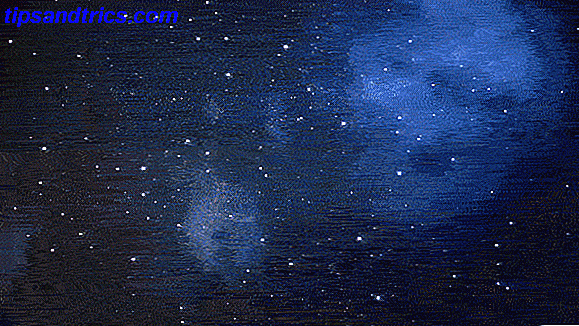Oppdatert januar 2017
På 1980-tallet og 1990-tallet sto ikke hjemmedatamaskiner på dedikerte skjermer for å vise operativsystemer, applikasjoner og spill.
I disse dager var det langt enklere. I stedet for å betale ekstra for en skjerm, var de fleste hjemmedatamaskiner og konsoll-eiere glade for å bruke sine fjernsyn. Det kan virke merkelig nå, men for 30 år siden syntes folk lite om å ignorere TV-programmer for å spille videospill.
For noen har situasjonen ikke forandret seg så mye, med spillkonsoller som ofte er knyttet til familiens TV. Men så langt som datamaskiner går, ble PC-modellen av en dedikert skjerm til slutt allment vedtatt. Det ville være uvanlig å se en hjemme-PC koblet til en fjernsyn, selv om det ikke er umulig.
Hvis du tenker på det skjønt, er muligheten til å koble til forskjellige typer displayenhet ganske fleksibel. Dette må sikkert ha vært i tankene til Raspberry Pi-utviklerne da de bestemte seg for hvordan brukerne kunne bruke datamaskinen.
Til tross for sine beskjedne dimensjoner støtter Raspberry Pi 5 metoder for maskinvarevisning, nok til å dekke stort sett alle utgangsenheter du kan tenke på.
Hva skaperne sier ...
Da jeg snakket med Raspberry Pi Foundation medgrunnlegger Eben Upton etter Pi-lanseringen, forklarte han at den fjernede datamaskinen ble båret fra ånden i 8-bits-epoken.
"Det er en veldig billig Linux-PC, enhet i 1980-ånden, en enhet som gjør TVen din til en datamaskin, plugge inn på TV, koble til en mus og et tastatur, gi det litt strøm og en slags lagring, en operativsystem og du har en PC. "
Flere forskjellige forbindelser støttes fra Raspberry Pi. Den opprinnelige enheten har HDMI og RCA, mens den nyeste modellen, Raspberry Pi 3, har bare HDMI og den magiske 3, 5 mm medieporten.
Raspberry Pi 3 Modell B Hovedkort Raspberry Pi 3 Modell B Hovedkort Kjøp nå På Amazon $ 29.99
Så hvordan bruker du disse kontaktene til å koble din Raspberry Pi til en skjerm eller TV?
Det har fått HDMI!
En av de mest spennende ting om Raspberry Pi er at hver versjon er utstyrt med en HDMI-kontakt, noe som betyr at alle med en HDMI-kompatibel TV (som er de fleste i Nord-Amerika og Europa) enkelt kan koble enheten til deres stue tv.
Sammen med SD-kort og strømforsyning er HDMI-kabelen en av de viktigste delene av utstyret. Maskinvaren du må bygge et Raspberry Pi Media Center Maskinvaren du trenger å bygge et Raspberry Pi Media Center Med så mange måter å bruker det, bør du ikke bli overrasket over å finne ut at Raspberry Pi har solgt over 1 million enheter. Selv om det er utviklet for en nøkkelformål (programmering) denne lille kredittkortstørrelsen ... Les mer som du kan bruke med Raspberry Pi, noe som betyr at du i teorien kan koble den til et bredt utvalg av fjernsyn og til og med moderne stasjonær datamaskin skjermer.
CanaKit Raspberry Pi Zero Starter Kit CanaKit Raspberry Pi Zero Starter Kit Kjøp nå På Amazon $ 34.90
HDMI er allestedsnærværende, tilgjengelig på den originale Raspberry Pi, Modell B-revisjonene, Raspberry Pi 2 og Raspberry Pi 3 Raspberry Pi 3: Raskere, bedre, med Wi-Fi og Bluetooth Raspberry Pi 3: Raskere, bedre, med Wi-Fi og Bluetooth I dag annonserte Raspberry Pi-stiftelsen utgivelsen av Raspberry Pi 3. Det er den viktigste oppdateringen til den populære linjen med billige datamaskiner ennå. Les mer . Det er også til stede på Pi Zero Komme i gang med Raspberry Pi Zero Komme i gang med Raspberry Pi Zero Enten du kjøpte et magasin med en limt til forsiden, eller fant et sett på nettet, er sjansene at du nå er den stolte eieren av en $ 5 datamaskin: Raspberry Pi Zero. Les mer, selv om du trenger en mini HDMI-adapter for å bruke HDMI her.
Dessverre har ikke alle fjernsyn og skjermer HDMI-kontakter.
Bruke en HDMI til VGA-adapter
Hvis den valgte skjermenheten ikke har en HDMI-kontakt, må du kontrollere om det er en VGA-kontakt eller ikke. Den D-formede kontakten som har blitt funnet på dataskjermer for de siste 20 årene, eller ikke. merkelige år. Hvis skjermen din er VGA-kompatibel, er alt du trenger, en HDMI til VGA-adapter for å kunne bruke Raspberry Pi med den enheten eller kabeltype.
VicTsing Gold Plated HDMI til VGA Converter Adapter for PC, Bærbar, DVD, Desktop og andre HDMI Input Devices - Svart VicTsing Gold Plated HDMI til VGA Converter Adapter for PC, Bærbar, DVD, Desktop og andre HDMI Input Devices - Black Kjøp nå På Amazon $ 6, 99
Du må også gjøre en liten endring i config.txt- filen som Raspberry Pi bruker når den støtter .
Ved hjelp av en minnekortleser på stasjonær datamaskinen, sett inn Raspberry Pi SD-kortet og åpne config.txt i det foretrukne tekstredigeringsprogrammet.
Se etter følgende linjer:
#hdmi_force_hotplug=1 #hdmi_drive=2 Begge alternativene må aktiveres, som du kan gjøre ved å fjerne hash-symbolet og lagre. Disse alternativene aktiverer VGA-utgang via en HDMI-adapter og setter skjermoppløsningen til en lav 640 x 480.
Hvis du vil ha en høyere oppløsning, fjern ish-symbolene fra følgende linjer:
#hdmi_group=1 #hdmi_mode= 4 Du må også redigere disse to linjene, endre hdmi_group til 2 og hdmi_mode til 16 . Husk å lagre endringene dine før du trygt fjerner og erstatter i Raspberry Pi.
Vis utgang ved hjelp av RCA
På den opprinnelige A og B Raspberry Pis, til modell B + (2014), finnes et tredje alternativ for visning av utgang - RCA-kontakten. Dette er funnet på motsatt side av enheten til HDMI-porten, like ved siden av lydporten.

Ved hjelp av en standard RCA-komposittkabel kan du koble din Raspberry Pi til en hvilken som helst kompatibel TV (hvis den ikke har HDMI, har den nesten en gul RCA eller en SCART-kontakt), og nyt videoutgang. Merk at så snart en HDMI-kabel er tilkoblet, skifter Pi til den utgangen. RCA kan også byttes til SCART med en passende adapter, nyttig hvis skjermen ikke har RCA-, VGA- eller HDMI-kontakter.
Avhengig av skjermoppløsningen, må du kanskje endre måten Raspberry Pi viser vinduer på. Dette vil påvirke deg hvis skjermen har en lav oppløsning, men ved å endre overscan-innstillingene i config.txt kan du konfigurere videoutgangen som passer til skjermen.
Ut av alternativer? Prøv 3, 5 mm TRRS-kontakten
Til slutt har Raspberry Pi en knapt brukt hemmelighet. Siden Raspberry Pi Model B + har den brukt en nesten-magisk 3, 5 mm medieport. Kan håndtere både video og lyd, du kan bruke en breakout-kabel i TRRS-porten for å koble til standard RCA-kontakter. Du finner en av disse på ModMyPi eller Amazon for bare noen få dollar.
TRRS er en billigere og mer energieffektiv port enn den gamle standard RCA-kontakten, og derfor finnes den nå på Raspberry Pi Model B-brett. Ikke overser dette alternativet!
Vis DSI-båndkontakt
Raspberry Pi-enheter fra modell A til Raspberry Pi 3 Modell B inkluderer en båndkontakt, Display DSI-porten. Dette er ment å koble til en dedikert Raspberry Pi-skjerm, standard og berøringsskjerm.
Ta en titt på vår veiledning Slik konfigurerer du din Raspberry Pi Touchscreen Slik oppretter du din Raspberry Pi Touchscreen Raspberry Pi kommer med en rekke nyttige tillegg, men et sett med kit som har vist seg å være spesielt populært, er Raspberry Pi 7-tommers Berøringsskjerm. Slik setter du en opp. Les mer om hvordan du får best mulig utbytte av denne porten med den offisielle berøringsskjermen eller bare se på videoen.
Raspberry Pi fortsetter å være en bemerkelsesverdig fleksibel enhet (komme i gang med vår uoffisielle guide), overraskende brukere på så mange forskjellige måter. Har du en unik måte å koble den til skjermen?
Bilde Kreditt: ABB Foto via Shutterstock.com